Eine Vektorgrafik ist ein echtes Multitalent: Du kannst sie einfach bearbeiten und verlustfrei vergrößern. Wenn Du Geld mit T-Shirt-Designs verdienen willst, ist dieses Dateiformat die erste Wahl. Finde heraus, wie Du in wenigen Klicks mit Illustrator Bilder vektorisieren kannst!
Pixelgrafik oder Vektorgrafik?
Die Dateiendungen .jpg und .png sind weit verbreitet: Das sind klassische Pixelgrafik-Formate. Pixelgrafiken bestehen aus einer begrenzten Zahl von winzigen Elementen, deren Eigenschaften nicht verändert werden können. Das heißt: Wenn Du das Bild vergrößerst, werden auch die Elemente gröber, und die Konturen Deiner Abbildung „fransen aus“, das Bild wird unscharf. Um das zu umgehen, lohnt sich das Vektorisieren mit Illustrator.
Eine Vektordatei ist anders aufgebaut: Sie besteht aus mathematischen Gleichungen, also einzelnen Kurven, die sich der gewünschten Auflösung des Bildes anpassen können. Egal, wie groß das spätere Design oder Logo angezeigt werden soll: Es bleibt gestochen scharf. Der zweite Vorteil: Die Kurven und Flächen kannst Du ganz flexibel anpassen und einfärben. Gerade für ein T-Shirt-Design ist das besonders praktisch.
Bilder vektorisieren: Von der Zeichnung zur Vektordatei
Die Software Illustrator hilft Dir, Deine Skizze in das flexible Vektor-Dateiformat umzuwandeln. Die etwas ältere Version Illustrator CS2 kannst Du kostenlos als Vollversion herunterladen (dieses Angebot ist aber ausschließlich an existierende Adobe-Kunden gerichtet). Die aktuelle Version Illustrator CC erhältst Du für 7 Tage als Testversion.
Unser Tutorial bezieht sich auf die englischen Sprachversion des Programms. Solltest Du Illustrator auf Deutsch nutzen, findest Du hier die deutschen Entsprechungen:
- Zeichnen und Scannen
- Achte beim Zeichnen darauf, dass Deine Skizze aus möglichst klaren und kontrastreichen Linien besteht
- Scanne Deine Zeichnung ein, anstatt sie zu fotografieren (Das macht die Digitalisierung einfacher und schneller) und speichere sie als .jpg oder .png ab
- Bleistift-Zeichnungen scannst Du am Besten in schwarz-weiß
- Falls Du nur eine Kamera zur Verfügung hast, achte auf eine gute Ausleuchtung und positioniere die Kamera direkt über dem Bild
- Öffnen in Illustrator
- Rufe Illustrator auf und lege eine Zeichenfläche an: File -> New. Es öffnet sich ein Fenster. In den Einstellungen am rechten Rand wählst Du die Höhe und Breite Deiner Zeichenfläche aus. Für ein T-Shirt-Design ist die Größe 38×38 cm ideal.
- Öffne nun Dein Bild: File -> Place
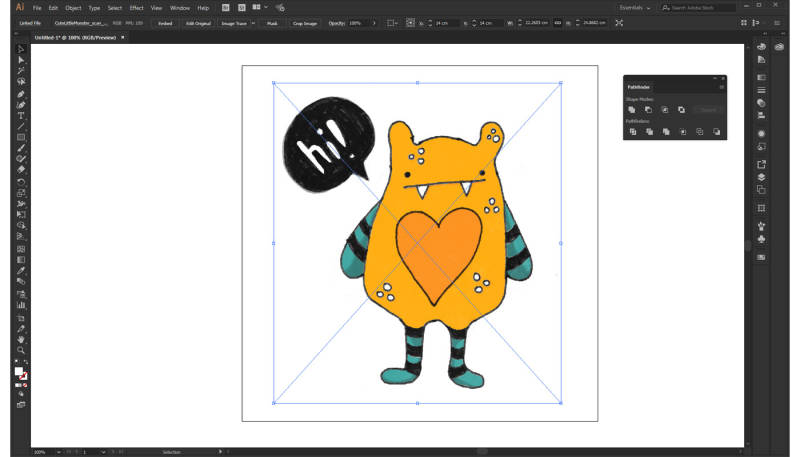
- Verwende den Bildnachzeichner (Image Trace Tool)
- Wähle im Menü unter „Window“ „Image Trace“ aus. Es öffnet sich ein Fenster, in dem Du Farboptionen und den Schwellenwert anpassen kannst.
- Anschließend klickst Du auf „Trace“ am unteren rechten Rand: Deine Skizze wird in eine Vektordatei umgewandelt.
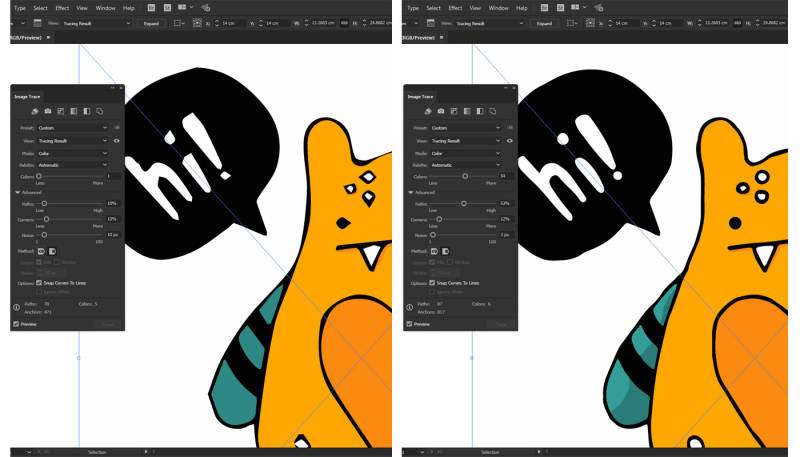
- Kleine Korrekturen
- Unter „Expand“ kommst Du nun in den Bearbeitungsmodus.
- Lösche den Hintergrund Deiner Grafik, indem Du mit dem „Direct Selection Tool“ aus Deiner Werkzeugpalette die Hintergrundfläche markierst + die Delete-Taste drückst.
- Außerdem kannst Du die Farben austauschen: Window -> Color

- Bild abspeichern
- Unter File -> Save gibst Du Deiner Grafik einen Namen. Die Dateiendung lautet .ai. Im sich öffnenden Fenster wählst Du unter „Version“ „Illustrator 3“ aus, damit die Datei später auch in früheren Programm-Versionen geöffnet und bearbeitet werden kann.

Wie geht’s jetzt weiter? Mit Deiner Vektordatei kannst Du eine Menge anfangen – biete sie beispielsweise als T-Shirt-Design zum Verkauf an und verdiene so bares Geld. Jedes Mal, wenn jemand ein T-Shirt oder ein anderes Produkt damit bedrucken lässt, erhältst Du einen festen, selbst gewählten Betrag. Mit dem Shop-System und der Marktplatz von Spreadshirt hast Du gleich zwei unkomplizierte Möglichkeiten, kostenlos und ohne Risiko Designs zu verkaufen. Probier‘s aus!
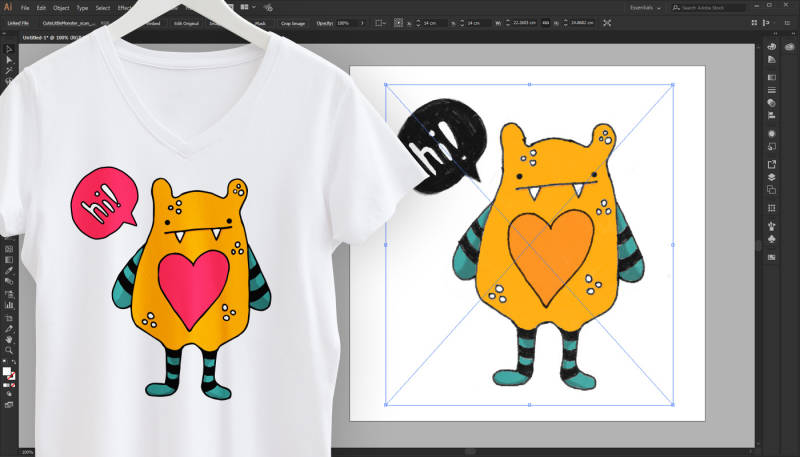



Also ich kann auch echt https://www.seieineidee.de/leistungen/bilder-freistellen/ empfehlen. Die Grafiken oder Logos werden von denen echt schnell und sauber vektorisiert. Geht schneller, als wenn man es selbst macht.
Ja klingt ja alles gut aber ich krieg es einfach nicht hin. Wenn ich das Bild eingescannt habe wird es mir schon falsch herum angezeigt, wie ich es drehen kann keine Ahnung ich bin halt ein Anfänger. Und dann habe ich die deutsche Version wo ich nicht in den Bearbeitungsmodus komme. Am Anfang schon gescheitert…
Hallo Sandra,
bitte nicht aufgeben 🙂 Jeder fängt mal klein an. Du kannst Dich auch gerne Deine Datei an designs@spreadshirt.net schicken, das ist unser Design Service im Kundenservice und dort wird man dir auch gerne weiterhelfen.
Liebe Grüße,
Lena
Hallo Spreadshirt Team,
ich arbeiet mit Corel Draw. Kann ich auch .cdr Dateien hochladen? Wenn ja worauf muss ich dabei achten?
Ich habe kürzlich versucht Motive in .png aus meinem
shop. spreadshirt.de/messmerdesign auf atmungsaktive Tanktops und die Baseballcap zu drucken. Es kam dann die Meldung “Druck auf dieses Produkt nicht möglich”. Dies ist dann halt so, obwohl grundsätzlich schon mal ärgerlich.
Viel besser wäre eine Mitteilung WARUM dies nicht möglich ist, dann könnte man das Problem evtl. unmittelbar ändern!
Mit freundlichen Grüßen
Micha Messmer
Hallo Micha,
ja, Du kannst auch eine .cdr Datei hochladen. Dabei musst Du auf folgende Sachen achten: https://help.spreadshirt.com/hc/de/articles/206775719-Vektorgrafiken-f%C3%BCr-den-Druck-optimieren
Bei einigen Produkten musst Du eine Vektorgrafik hochladen, da kannst Du keine PNG (also Pixelgrafik benutzen). Mehr Infos findest Du hier: https://help.spreadshirt.com/hc/de/articles/206775649-Vektor-und-Pixelgrafiken-Einf%C3%BChrung
Danke auf jeden Fall für Dein Feedback.
Liebe Grüße,
Lena